
文章插图
抖音怎么剪辑视频可以在视频拍摄上传的页面中进行剪辑,具体的方法如下:
手机:苹果7
系统: ios 13.3
软件:抖音版本9.6.1
1、打开抖音APP后,点击抖音下方的“+”,然后进入到视频拍摄上传的页面 。
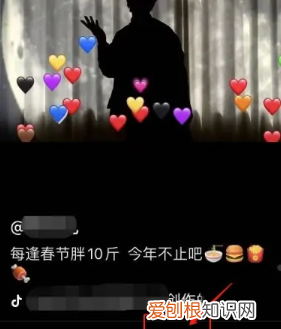
文章插图
请点击输入图片描述
2、在视频拍摄上传的页面,我们点击右下角的“上传”,上传手机内拍好的视频 。
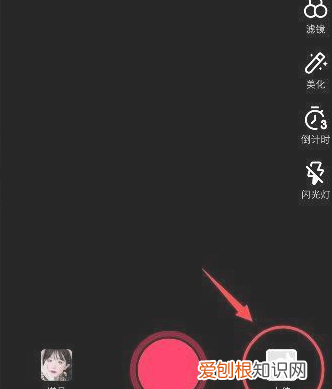
文章插图
3、在上传视频的页面,我们点击左下角“多段视频” 。
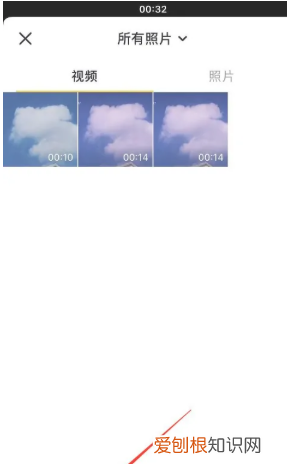
文章插图
4、点击选择“多段视频”后,我们就可以选择多段视频进行上传了 。
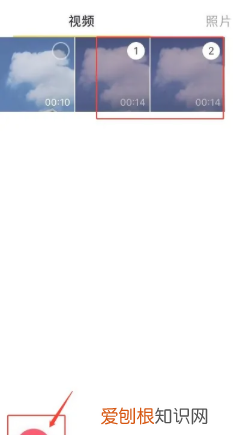
文章插图
5、上传多段视频后,我们看到视频剪辑内的“音乐卡点” 。在“音乐卡点”的选项内,我们选择卡点的音乐,然后选择“调整视频片段” 。
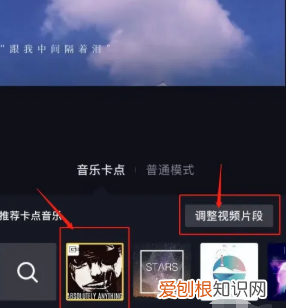
文章插图
6、在“调整视频片段”内,我们选择左下角的“一键调整”来调整视频 。
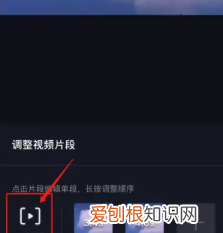
文章插图
7、我们可以看到,在小编点击了“一键调整”后,抖音对视频进行“已智能选取精彩片段” 。
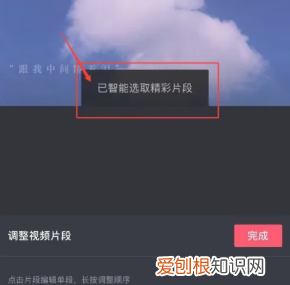
文章插图
8、我们也可以自主对多段视频进行调整;点击单段视频,进行视频的剪辑操作 。
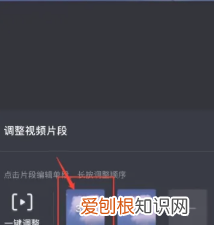
文章插图
9、我们可以“左右拖动选取片段”对视频进行剪辑,剪辑完成后点击右下角的“√”即可 。
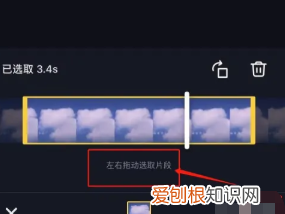
文章插图
10、分别剪辑好多个单段视频之后,我们点击右侧的“完成” 。
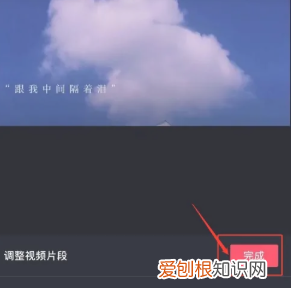
文章插图
11、在普通模式下,刚刚我们选择的两段视频直接合并在一起,只是简单的多段视频的合并,可拖动选取合并后的时间进度 。完成普通模式下的视频剪辑,我们选择下一步即可 。
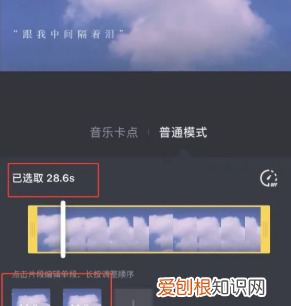
文章插图
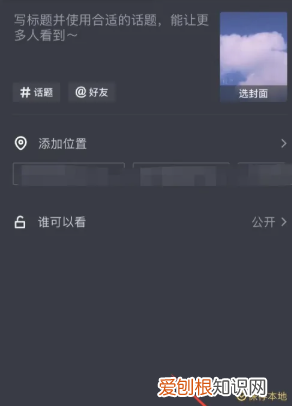
文章插图
注意事项:如果你要保存你剪辑的视频,可以勾选右下角的【保存本地】,到时就可以从手机查看剪辑后的视频了 。
【抖音如何剪,抖音怎么剪切视频片段】以上就是关于抖音如何剪,抖音怎么剪切视频片段的全部内容,以及抖音如何剪视频的相关内容,希望能够帮到您 。
推荐阅读
- 茶几放在卧室什么位置 茶几有何讲究呢
- 毕业季祝福语短句 毕业季祝福语录
- 天然气增压泵可以装吗 天然气可以用增压泵吗?
- 2020淘宝怎么开网店步骤 2020年怎么开淘宝店
- QQ群头像怎么设置
- 东方金字塔在哪个城市 东方金字塔的地方是哪里
- 抖音最火的音乐,抖音最火的50首歌曲名单
- 王者貂蝉和赵云的关系 王者荣耀貂蝉赵云吕布之间是什么关系
- 松鼠的尾巴可以当什么用 松鼠的尾巴可以做什么用


